|
カテゴリ
メイン :
|

 jobaさんのエントリ配信
jobaさんのエントリ配信
|
最新エントリ
2008/03/27
 |
カテゴリ: Joba :
執筆者: joba (2:58 pm)
|
度々「”同期バー”って何ですか?」という質問をユーザーの皆様からいただくので、ここで画像を含めて紹介します  ◆「同期バー」って何? 「同期バー」は、分岐・合流記号の別名です。ツールバーのボタンから作成します↓  ◆同期バー(分岐や合流)は、どんな時に使うの? 分岐は、1つの遷移を複数に分岐する分岐点を表現する場合にご利用下さい。 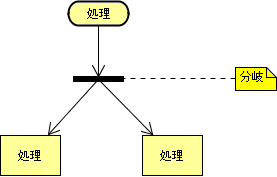 合流は、複数の遷移を一つにまとめる合流点を表現する場合にご利用下さい。 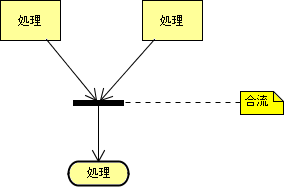 各記号の長さを変更することで、並行処理を表現することも可能ですよ。 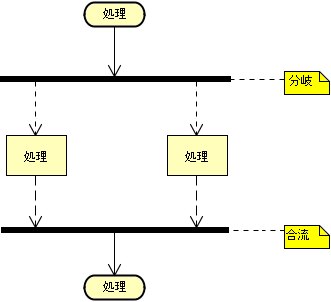 「独立した同期バーを使用する」オプションについては、次のブログで紹介します  |
|
2008/03/21
 |
カテゴリ: Joba :
執筆者: joba (3:18 pm)
|
最近すっかり春らしい天気になりましたね  3月ももうすぐ終わります。 そして、JUDE+TRICHORDのスペシャルパックの販売がもうすぐ終了します! JUDE+TRICHORDスペシャルパックとは、その名の通り、JUDE/Professionalユーザーライセンスと、プロジェクト見える化ツールTRICHORDユーザーライセンスを組み合わせたお得なセット製品です。 (10ライセンス・20ライセンス) 4月の新しいスタートを、JUDE&TRICHORDと共に切ってはいかがでしょうか? ・スペシャルパックの詳細はこちらから。 ・プロジェクト見える化ツールのTRICHORDの製品情報は、こちらからどうぞ!  キャンペーンは3月末で終了です。ご希望の方は、お早めにどうぞ。 |
|
2008/02/14
 |
カテゴリ: Joba :
執筆者: joba (6:35 pm)
|
皆さん、こんにちは。 今日の福井は、一日中雪が降り続いています。とても寒いです。  東京本社にいるメンバーによると、今日の東京は晴れだとか。うらやましい・・。 今日は「深さ固定モード」の機能を紹介します。「深さ固定モード」は、JUDE全製品(JUDE/Professional, JUDE/Community, JUDE/Biz, JUDE/Think!)に搭載されています。知っていると便利な機能なので、是非読んでいってください。  ◆「深さ固定モード」って何?? 「深さ固定モード」は、図要素や、フローチャート要素の重なりの順序を記憶する機能です。 ◆どんな時に使うの? 重ねて描画した図要素やフローチャート要素の、重なりの順序(前面・背面)を固定したい時に使います。 深さ固定モードがOFFの状態では、最後にクリックした要素が最前面に表示されるため、重なりの順序が変わることがありますが、「深さ固定モード」をONにしておけば、順序は固定されたまま変わることはありません。 下の例をご覧下さい。(JUDE/Bizのフローチャート) 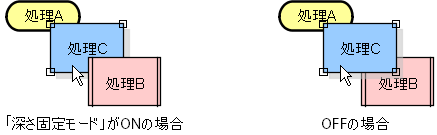 真ん中の[処理C]をクリックすると、 深さ固定モードがONの場合は、重なりの順序を保持したまま、[処理C]が選択状態になります。 深さ固定モードがOFFの場合は、[処理C]が最前面に表示されて選択状態になります。([処理C]を[処理B]の背面に戻すには、[処理B]を選択する必要があります。) 順序を固定する要素は「線分」も含むため、「深さ固定モード」をONにすることで、下の例のように、線分が図要素の前面に表示される状態を防げます。 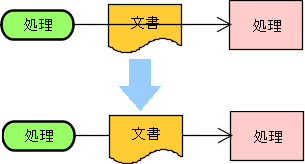 ◆「深さ固定モード」のON/OFFはどうやって設定するの? ツールバーの右端にある「深さ固定モード」ボタンを押下して設定します。 図の新規作成時は、デフォルトで「ON」に設定されています。 (JUDE/Bizの場合)  (JUDE/Professional データフロー図の場合)  ◆お知らせ(「深さ固定モード」とは何の関係もありません) その1:本日、プロジェクトの状態を”見える化”するTRICHORDバージョン1.3をリリースしました!  (TRICHORDカンバンイメージ)  TRICHORDは、チーム作業と改善を促進させるプロジェクトマネジメントツールです。無料評価版もありますので、興味のある方は、是非お試し下さい! ⇒ TRICHORD製品サイト その2:平鍋が、昨日「Developers Summit 2008」のセッションに参加しました。おそらく平鍋のブログが更新されることでしょう・?(平鍋へのブログは、左メニューの[ブログ一覧] - Hiranabeをクリックしてください  その3:先週末「讃岐うどん」食べに行ってきました!どのお店も、コシのあるうどんで美味しかったー。香川に住んでる方は、美味しいうどんを毎日食べられて幸せですね。  |
|
2008/02/07
 |
カテゴリ: Joba :
執筆者: joba (11:47 am)
|
あるユーザ様から、JUDEダウンロード時のアンケートにいただいたご質問(ありがとうございます)と回答を紹介します。 Q. 図の位置やサイズを揃える方法が解らない(無い?) A. ございます。 ◆ダイアグラムエディタに開いた図の移動&サイズ変更 1.図のウィンドウバーをダブルクリックするか、ウィンドウの右上にある[復元]ボタンします。 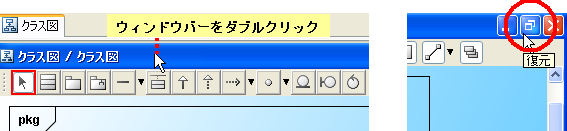 2.図のウィンドウバーをドラッグして、図の位置を移動できます。図のウィンドウの枠をドラッグして、図の高さや幅も変更できます。 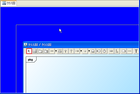 3.図を、ダイアグラムエディタに全体表示するには、もう一度、図のウィンドウバーをダブルクリックするか、ウィンドウバーの「最大表示」ボタンを押下します。 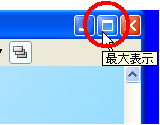 ◆ダイアグラムエディタに開いた複数の図の位置とサイズ変更する方法 (対象製品:JUDE/Professional、JUDE/Community、JUDE/Think!) ※JUDE/Bizに[ウィンドウ]メニューはございません。 1.JUDEメインメニューの[ウィンドウ] - [整列] から、次の3つのオプションを選びます。  1.上下に並べて表示 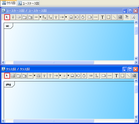 2.左右に並べて表示 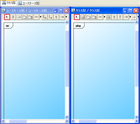 3.上下左右に並べて表示 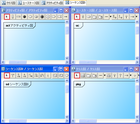 |
|
2007/10/31
 |
カテゴリ: Joba :
執筆者: joba (3:09 pm)
|
こんにちは。今日の福井は、とても暖かくて気持ちが良いです  先日、JUDE/Think! のユーザー様より 「トピックの文字枠がアクティブな場合でも、文字列のペーストができず、 WEBブラウザからURLをコピーしても貼り付けができず、困っています」と いったお問い合わせをいただきました。 コミュニティサイトにも、トピックへ文字列を貼り付ける方法をご紹介しておきます。 文字列の貼り付けは、トピックの文字列を選択した状態(文字列が青く反転した状態)で、 [Ctrl + V](貼付けのショートカットキー) を押下して実行してください。 下の画像を参照してください。(画像、大きすぎですが・・・) 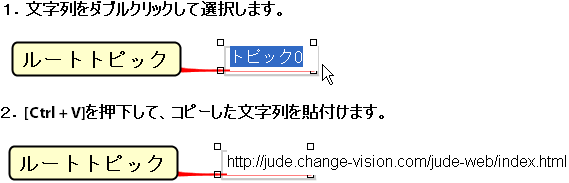 |
|
2007/10/15
 |
カテゴリ: Joba :
執筆者: joba (2:24 pm)
|
こんにちは。 マインドマップのデフォルトフォントの設定方法について、最近よくお問い合わせをいただくので、コミュニティサイトでも、設定方法をご案内いたします。  マインドマップのデフォルトフォントは、以下の手順で設定してください。 1.メインメニューから[ツール] → [マインドマップスタイルテンプレートの設定]を選択します。 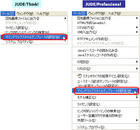 2.[マインドマップスタイルテンプレート設定]ダイアログが開きます。 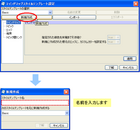 [新規作成]ボタンを押下して、新しいテンプレートを作成します。 3.作成後、左枠より「トピック」を選択して、お好みのフォントを設定します。  4.設定完了後、右下の[了解]ボタンを押下して、ダイアログを閉じます。 5.構造ツリーのマインドマップのポップアップメニュー(右クリック)から、「マインドマップスタイルテンプレートを変更する」を選択して、作成したテンプレートを選びます。 6.マインドマップの表示が、設定したフォントに切り替わります。 ※スタイルテンプレートには、フォント以外に、トピック形状、線の太さ、線色、背景色等の設定が可能です。 詳細は、JUDEリファレンスマニュアルの以下のページをご参照下さい。 ■JUDE/Think! ・11.3.3. マインドマップスタイルテンプレートの設定 (P. 45) ・7.9. マインドマップのスタイル変更(P. 19) ■JUDE/Professional ・13.14.7. マインドマップスタイルテンプレートの設定 (P. 276) ・7.11. マインドマップのスタイル設定(P. 34) [JUDE/Professionalご利用の方へ] マニュアルにも記載がございますが、マインドマップに関してはこちらのスタイルテンプレートで設定したフォントが優先されるため、プロジェクトのプロパティで設定したフォントは適用されません。 |
|
2007/10/10
 |
カテゴリ: Joba :
執筆者: joba (5:26 pm)
|
以前、JUDE/Biz のご意見、ご感想フォーラムでも、お問い合わせがありましたが、 JUDE/Biz 2.0から、プロジェクトファイルのロック(排他制御)が可能になります。 これにより、複数のユーザーが、1つのプロジェクトファイルを同時に編集することができなくなります。 手順は、次の通りです。 1.メインメニューの[ツール] - [システムプロパティ]を選択します 2.[システムプロパティ]ダイアログが開きます。[ファイル]タブを開きます 2.[プロジェクトファイルを開くときに、ファイルをロックする]のオプションをONにします(デフォルト設定はONです) このオプションをONに設定することで、編集中のプロジェクトファイルを、他のユーザーが同時に開く場合、読込み専用モードで開くように設定します。また、プロジェクトを開いている間は、プロジェクトのフォルダに、ロックを管理するためのファイル(.lock)が作成されます。 【JUDE/Bizの設定画面】 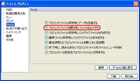 【JUDE/Professionalの設定画面】 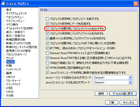 JUDE/Biz 2.0 製品版は、10月12日(金)のリリース予定です  ※JUDE/Community, Professionalは、バージョン 5.0より、ファイルのロック機能が搭載されました。 |
|
2007/09/19
 |
カテゴリ: Joba :
執筆者: joba (11:40 am)
|
JUDE/Biz 2.0の製品版を、来週リリースする予定です  皆さん、JUDE/Biz 2.0 ベータ版はご試用いただけましたか? まだの方は、こちらからダウンロードできます。 (試用前は、必ず【ベータ版の利用に関する注意】(※ダウンロードページにあります)をご一読ください) Ver 2.0では、「職務分掌表」(業務に定義されているロールの一覧)をサポートします。 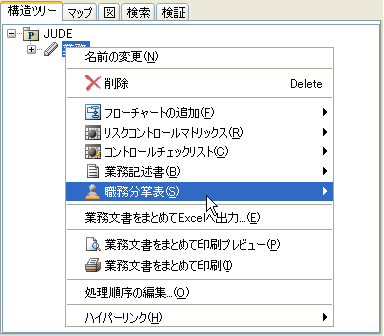 (※JUDE/Biz 2.0 [業務]のポップアップメニュー) この他、印刷まわりや各項目のカスタマイズ、ファイルのパスワード設定など、便利な機能が追加される他、 気の利いた細やかな改善も実施されます。詳しくは、JUDE/Biz アップデート情報をご覧下さい。(リリースノートの「2.0 ベータ版」をクリックすると、別ウィンドウでリリースノートが開き、不具合修正情報など、更に詳細な情報をご覧になれます。) 最近「Ver 2.0へのアップグレードは無料ですか?」というお問い合わせをよくいただきますが、お持ちのJUDE/Bizライセンスがサポート契約期間内であれば、無償にてVer 2.0へのアップグレードが可能ですよ  |
|
2007/09/07
 |
カテゴリ: Joba :
執筆者: joba (11:57 am)
|
JUDEのダウンロード時、任意で、ユーザーの皆様に下のようなアンケートをお願いしています。 ------------------------------------------------------------------------ Q1. JUDEを選んだ理由をお聞かせください。 Q2. JUDEに期待することをお聞かせください。 Q3. その他、ご感想・ご要望等ございましたらお聞かせください。 ------------------------------------------------------------------------ JUDE開発チーム全員、アンケートにご記入いただいた内容を全て読んでいます。 アンケートの結果から、要望の多い機能を次期リリースの実装予定に組み込んだり、 数多くの改善も、このアンケートでいただいた内容を参考に実現しています。 製品版(JUDE/Professional)のユーザ様だけではなく、無償版(JUDE/Community)のユーザ様のご意見も聞けるこのアンケートは、開発チームには、もう、なくてはならないものと化しています! 感謝の言葉や励ましの言葉をいただいた時には、もう、チーム内かなりテンションがあがっています。  そんなアンケートで、最近よくいただくご質問を1つ紹介します。 Q.「JUDEでオブジェクト図を描けますか?」というご質問。 答えは、「はい」です。JUDE/Community、Professional共に、オブジェクト図の描画が可能です。 クラス図を開いて、「クラス図」でサポートしているオブジェクト、リンク等の図要素を使用して描画してください。  これからも、アンケートのご協力宜しくお願いします!  |
|
2007/09/05
 |
カテゴリ: Joba :
執筆者: joba (5:10 pm)
|
「RCM(リスクコントロールマトリックス)のリスクにあるアサーション項目内容を変更できますか?」 というお問い合わせを、最近よくいただきます。 答えは、「できます」。手順は以下の通りです。 1.メインメニューの[ツール] - [リスクコントロール項目の設定]を選択します 2.[リスクコントロール項目の設定]ダイアログが表示されます 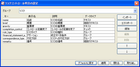 3.表示名[アサーション]の行を選択し、右側の[編集]ボタンを押下します  ※アサーションの表示名、説明、データタイプは、ダブルクリックによる直接の編集も可能です。  4.[アサーション項目の編集]ダイアログが表示されます。編集したい項目を選択し、[編集]ボタンを押下して編集してください。 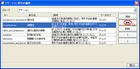 ※各項目の表示名、説明、データタイプは、ダブルクリックによる直接の編集も可能です。  同じ要領で、アサーション以外の、他のリスク項目やコントロール項目も編集できます。 JUDE/Biz 2.0版からは、[リスクの名前]と[コントロールの目的]の表示名、説明の編集が可能になります。  ----------------------------------------------------------------------------------------- ■マニュアル参考箇所:17章. リスクコントロール項目の設定(P.71) ------------------------------------------------------------------------------------------ リファレンスマニュアルは、JUDE/Bizのメインメニュー[ヘルプ]-[JUDEリファレンスマニュアル]より開けます。 |
|




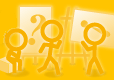


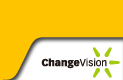








 Hiranabe
Hiranabe